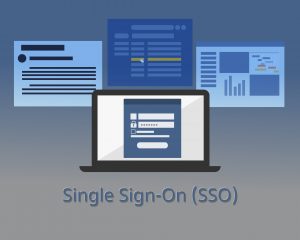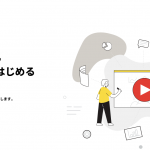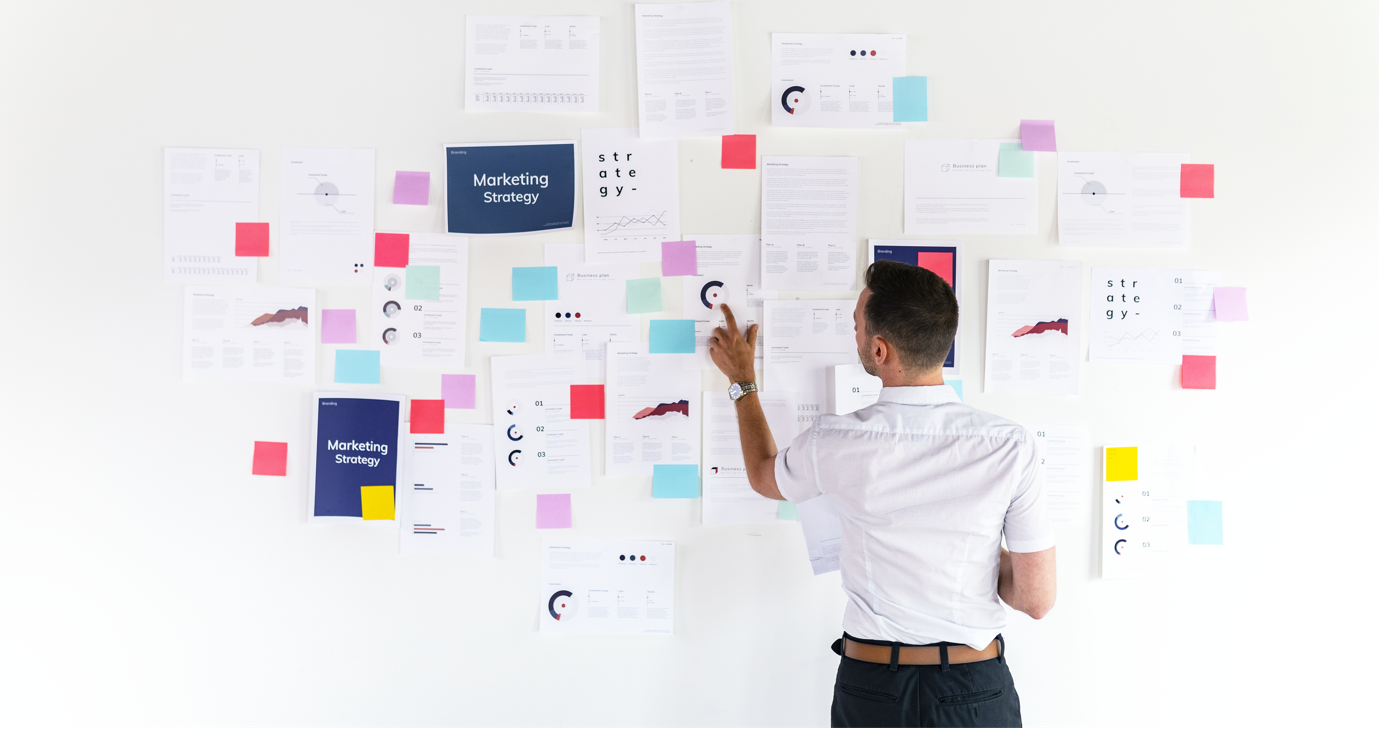
エクセルはMicrosoft社が開発・提供しており、多くの人がよく知る表計算ソフトです。
文章作成だけでなく、グラフや関数なども扱うことができるため、データ分析やプレゼン資料の作成など活用方法は多岐に渡ります。
エクセルを使えば、タスク管理ができることもご存知でしょうか。
実際に、Web上にはタスク管理のためのエクセルテンプレートなども公開されており、無料で利用できるため、タスク管理ツールとして導入しやすいです。
今回は、タスク管理の重要性を述べた上で、エクセルを利用するメリット・デメリットをご紹介します。
また、タスク管理表の作り方についても詳しく解説しますので、ぜひ参考にしてください。
目次
タスク管理の重要性
タスク管理の重要性は大まかにわけて2つあります。
①業務効率化
1つ目が業務効率化です。
仕事の優先順位が付けられているため、何から取り組めばいいのか明確に把握できます。
早めに取り組むべき仕事から取り掛かることで、納期への意識を持ちながら仕事ができるため無駄な時間を作ってしまう心配がありません。
さらに、やるべき仕事が明確なので、作業漏れなどが発生しづらいです。
優先順位があらかじめ決められており順位付けに時間を割く必要がないため、業務効率化を期待できます。
②進捗状況の把握
2つ目の重要性は、進捗状況の可視化です。
プロジェクトを複数人で取り組む場合、チームでタスク管理表を作成します。
そうすることで、チームメンバーそれぞれの進捗率を細かく確認することが可能です。
管理者は作業が遅れる人を発見しやすく、メンバーの補填などもしやすくなります。
マネジメントに一役買ってくれるため、スムーズにプロジェクトを遂行するためには重要であるといえるでしょう。
エクセルを使ってタスク管理をするメリット
エクセルを使ってタスク管理をするメリットは5つです。
具体的にどのようなメリットがあるのか知りたい人はチェックしてください。
費用が安い
1つ目のメリットは費用が安いことです。
Windowsを使用している企業であれば、すでにExcelがインストールされているケースが多くなります。
新たにアプリケーションを購入したり、サブスクリプション契約したりする必要がないため、導入費用がとても安いです。
また、既存のPCにインストールされていない企業やMacを使用している方でも安く導入できます。
単体の製品として購入する場合、15,984円で購入可能です。
また、Microsoftは一般企業向けにMicrosoft 365というサービスを提供しています。
1ユーザーあたり540円から使用することができ、WordやAccess、PowerPointも同時に使用可能です。
非常に価格が安く導入しやすいため、企業にとって大きなメリットになるでしょう。
学習コストが低い
2つ目のメリットは、学習コストが低いことです。
エクセルを学習したことがない人であれば、はじめから学ぶ必要があります。
しかし、多くのビジネスパーソンはエクセルに触れる機会が多く、基礎から細かく学習していない人でも直感的に操作できます。
また、学生時代にマイクロソフトオフィススペシャリストやVBAエキスパートなどエクセル関連の資格取得を目指す人も多いです。
日頃から使用している慣れたアプリケーションでタスク管理ができれば、躊躇なく活用できるため、従業員も負担を感じずに使用してもらうことができるでしょう。
テンプレートがある
3つ目はテンプレートが公開されている点です。
テンプレートはタスク管理に必要な関数などが組み込まれており、名前や日付などを入力するだけで使うことができます。
自社に当てはまる管理表がテンプレートの中に見つかれば、1から作成する必要がありません。
自らが作成しなくても済むため、非常に手間が少ないです。
また、テンプレートの中には無料で入手可能なものもあります。
コストを一切かけずに管理表を導入できるので費用面の負担も抑えられるでしょう。
カスマイズ性に優れている
4つ目のメリットは、カスタマイズ性に優れていることです。
自社に当てはまらないテンプレートの場合でもカスタマイズして自分好みに変更することができます。
例えば、担当者やステータスの色分けはもちろんのこと、既存の関数を変更したり、フォーマットを変えたりすることも可能です。
そのため、テンプレートをカスタマイズすれば、一定の工数を削減できるので、作成にかかる手間を大幅に減らすことができます。
また、エクセルはGoogleスプレッドシートにインポートすることも可能です。
スプレッドシートを使えば、社員の中で管理表を共有できるので、同時編集や更新されたページをリアルタイムに閲覧することもできるでしょう。
機能性に優れている
5つ目のメリットは、機能性に優れていることです。
エクセルには下記のような有名な機能があり、すべて使用することができます。
- 関数
- 分析ツール
- カレンダーなど
これらの機能はタスク管理に活かすことができるため、非常に便利です。
エクセルを使用した管理は、時代遅れといわれることも少なくありません。
しかし、多機能なので費用を抑えてタスク管理を導入したい人にとってはメリットがあるでしょう。
エクセルのタスク管理は意外にデメリットも多い?
エクセルを活用したタスク管理は非常にメリットが多く、魅力的に感じられた方も多いでしょう。
しかし、実はデメリットもたくさんあります。
具体的なデメリットについて詳しく解説しますので、ぜひチェックしてください。
同じ画面を共有できない
企業においては従業員がたくさんいるので、チームでタスク管理を行うケースが多いです。
タスク名や担当者、プロジェクトスケジュールを入力して、すべての社員が進捗状況を確認できるようにしておく必要があります。
しかし、エクセルを使用する場合、同じ画面を共有することができません。
エクセルでタスク管理をする場合、それぞれの社員にエクセルファイルを配布して非共有のまま個人個人で管理を行うことになります。
進捗状況を編集して保存し、エクセルファイルを再び管理者に送信すれば共有できますが、リアルタイムで状況を把握することは難しいです。
また、ファイルのやり取りに手間がかかります。
エクセルの内容を共有する際、Googleスプレッドシートの活用を思い浮かべる方も少なくないでしょう。
しかし、その場合あえてエクセルを使用する必要はありません。
また、使い分けすることもできますが、管理が複雑になります。
そのため、リアルタイム共有したいという方は別の方法でタスク管理をするのがおすすめです。
無料で利用できるとは限らない
2つ目のデメリットはコストがかからないわけではないという点です。
PCにエクセルがインストールされていない場合、Windows 365を契約する必要があります。
もっとも安いプランを利用する場合でも月額1ユーザーあたり540円支払わなければなりません。
社員がたくさんいる会社では、人数分の契約をする必要があるため、ランニングコストは高くなってしまうでしょう。
さらに、エクセルのみ使用する企業でもOffice製品全体のプランで契約しなければなりません。
単体で購入すると初期費用がかかるため、費用負担についてある程度考える必要があります。
スマホに対応していない
3つ目のデメリットは、スマホに対応していないことです。
エクセルはパソコンで使用する機会が多く、スマホから閲覧しづらくなっています。
たしかに、エクセルを開くことができるアプリは誰でも無料でダウンロード可能です。
しかし、閲覧はしやすいですが、スムーズに編集することは難しいでしょう。
現在、企業でもPCだけでなく、タブレットやスマートフォンを活用する動きが広まっています。
タブレットやスマートフォンは軽量でPCよりもサイズが小さいため、通勤中や営業先でも操作しやすいです。
そのため、スマホなどからタスク管理することができれば、非常に利便性が上がります。
エクセルでタスク管理をすると柔軟性のある使用は難しくなるので、その点はデメリットになるでしょう。
細かいプロジェクト管理には不向き
4つ目のデメリットは、細かい管理が難しいという点です。
エクセルは、計画の立案をするときにはとても便利なアプリケーションになります。
しかし、計画変更の対応には強くありません。
プロジェクトは計画通りに進むことは少なく、必ず変更点が発生します。
そのため、プロジェクト管理においては変更のしやすさは必要不可欠の要素です。
また、タスクの作業順序を細かく設定することはできません。
それぞれのタスクの順序と関係性を細かく設定することは難しいため、大規模プロジェクトなど膨大なタスクを細かく管理することには不向きです。
本格的なガントチャートを使用できない
5つ目は、本格的なガントチャートを使えないことです。
エクセルのガントチャートは非常に簡易的で複雑なものを作ることはできません。
ガントチャートはタスクを可視化するために必要不可欠な表です。
せっかくタスク管理をしていたのに納期遅れになってしまった、工数を逆算してタスクに着手でいないなどのトラブルが発生する可能性もあります。
エクセルは環境に依存する
6つ目のデメリットは、OSに依存することです。
現在、テレワークを推進する企業も多く、社員が自宅から仕事をする機会も増えました。
基本的に自宅のPCは社員のプライベートになるため、仕事で使う場合でもOSやバージョンを指定していないケースがほとんどです。
Windowsで作成したエクセルをMacで開けるとレイアウトなどが崩れたという経験がある方もいるのではないでしょうか。
エクセルはPCの環境に依存するため、同じエクセルファイルでも皆に同じように映し出されないこともあるのです。
そのため、仕事で使用するPCはOSやバージョンを統一する必要があります。
エクセルでタスク管理表を作成する手順を図解で解説
実際に、エクセルを使用してタスク管理表を作成する手順について解説します。
キャプチャーなどを使用し、わかりやすくご紹介しますので、ぜひ参考にしてください。
1.まずはプロジェクト名を記入する箇所を作成します。A1とA2を選択し、ホームタブから「セルを結合して中央揃え」をクリックしてください。

2.A1とA2のセルが結合されました。その中にプロジェクト名を入力しましょう。今回のチュートリアルでは、プロジェクト名とさせていただきました。
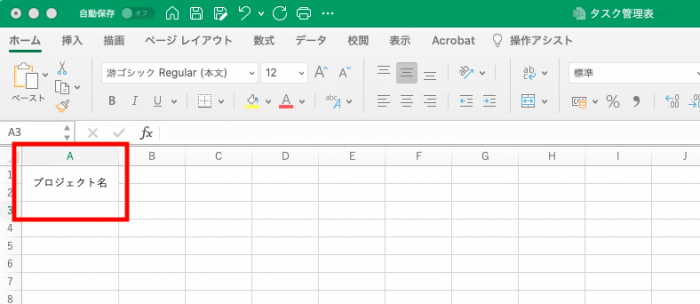
3.プロジェクト名の横のセルに日付と曜日を記載します。日付は任意のものを入力してください。また、日付や曜日はわかりやすいように太文字にしておきましょう。

4.次にタスクと担当者名を入力します。タスクや担当者名は任意のものに置き換えてください。
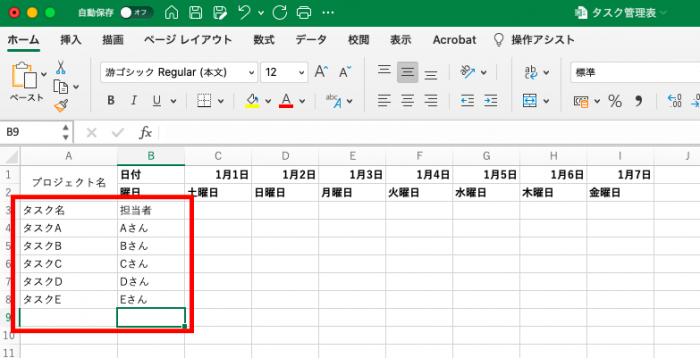
5.ガントチャートを作成するため、C3〜I3までのセルを結合します。結合後、セルの中に「スケジュール」と入力してください。
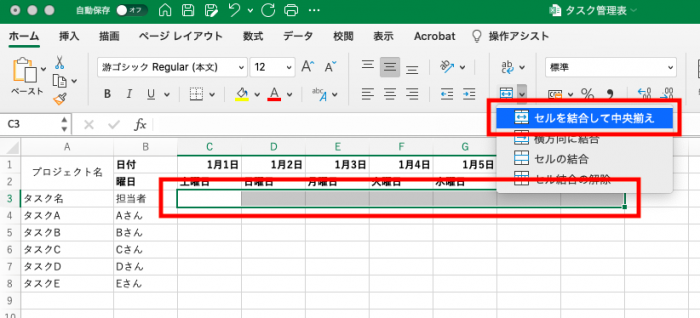
6.次にスケジュールを塗りつぶします。塗りつぶしを間違えてしまうとスケジュールに大きな影響を与えてしまうので、慎重に作業するようにしましょう。
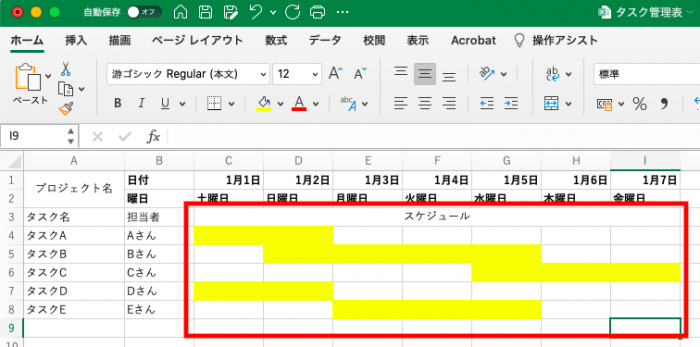
- 最後にスケジュールを見やすいようにします。セル全体を選択した後、ホームタブをクリックし、「羅線」→「格子」を選択してください。セル全体に線が入り非常にわかりやすくなりました。
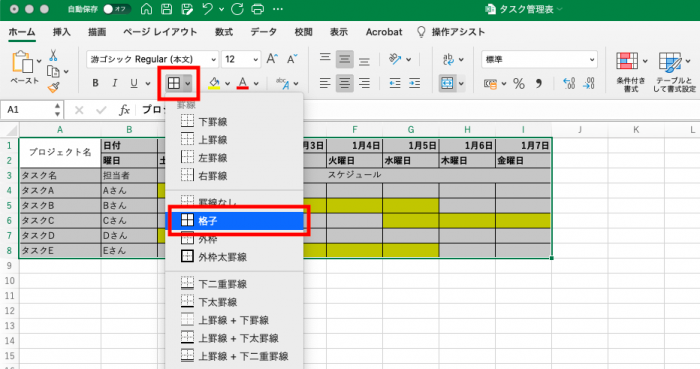
8.完成形は下記のキャプチャーの通りです。
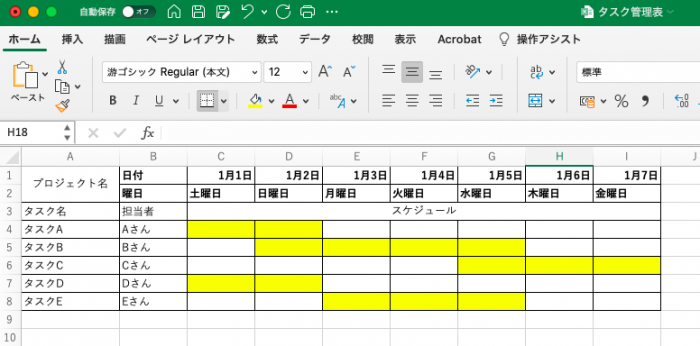
9.ちなみに、エクセルには元々タスク管理のテンプレートがあります。「ファイル」→「テンプレートから新規作成」をクリックすると、テンプレート一覧が表示されます。その中にあるタスク管理を選択してください。
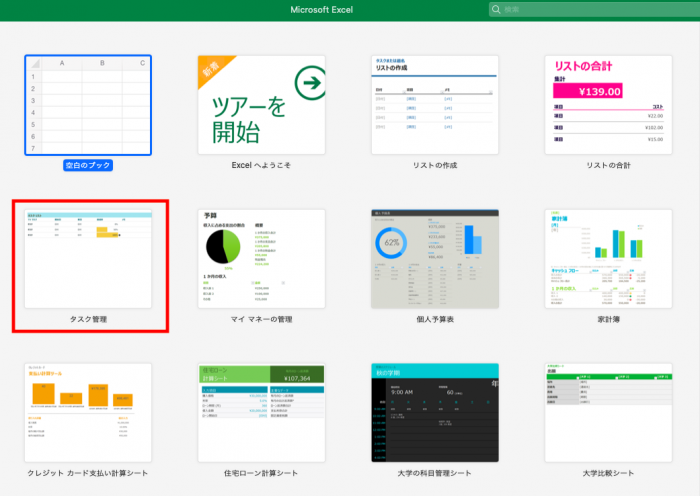
10.その後、タスク管理テンプレートが表示されます。「タスク」、「開始日」、「期日」、「達成率」の項目が設けられており、非常に簡易的ではありますが、既存のテンプレートを使用して作成することも可能です。
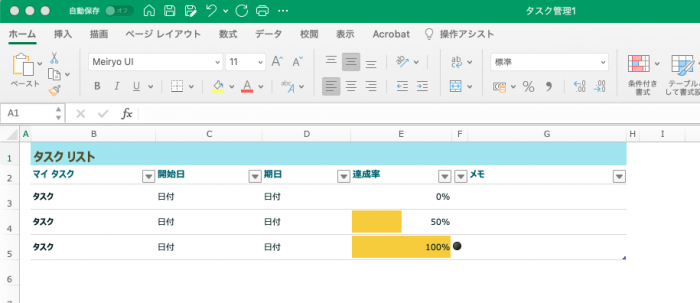
テンプレートを使って簡単にタスク管理表を作成
エクセルにも既存のタスク管理テンプレートはあります。
しかし、インターネット上にもタスク管理ができるテンプレートが数多く配布されているので、それを活用すれば素早くタスク管理をすることが可能です。
幅広い人が活用できそうなテンプレートをいくつかご紹介しますので、興味のある方はぜひ参考にしてください。
個人用ガントチャートテンプレート
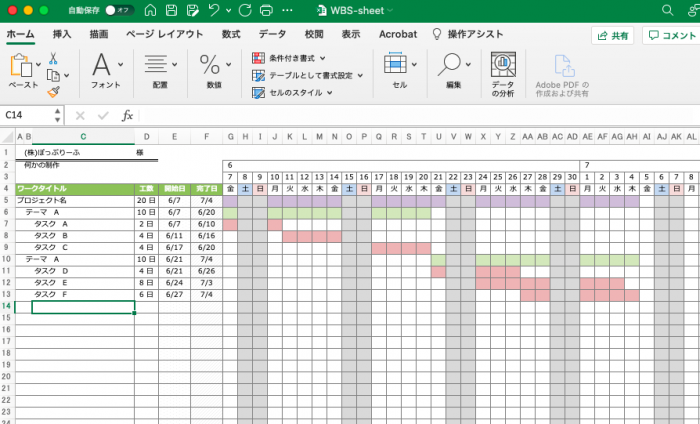
ダウンロードサイトはこちらから:http://popleaf.jp/hotate/tag/excel/
ガンチャートのテンプレートです。
タスクがテーマごとにわけられており、見やすいのが特徴になります。
また、「工数」と「開始日」を入力すれば、完了日が自動で入力されます。
さらに、ガンチャートの色付けも自動なので非常に便利です。
一方、個人向けのタスク管理テンプレートになります。
担当者名など記入するところはなく、チームでタスク管理をする際は、カスタマイズが必要です。
しかし、このような高機能のテンプレートを無料でダウンロードできるので、活用できそうな人はダウンロードしてみてはいかがでしょうか。
日単位シンプルガントチャートテンプレート
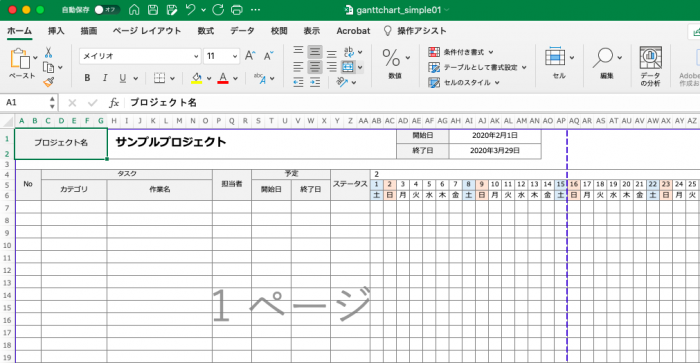
ダウンロードサイトはこちらから:https://bizroute.net/download/gantchart_simple01
日単位で記録できるシンプルなガントチャートです。
標準で3ヶ月分のスケジュール管理をすることができます。
カテゴリや作業名別にタスクを管理することができるので非常に便利です。
また、担当者を記入する欄があるため、チームでタスク管理をする際も活用できるでしょう。
しかし、バーチャートやステータスは自動になっていないため、手動で色を塗りつぶす必要があります。
また、終了日に関しても自分で入力しなければなりません。
価格は無料で自由にダウンロードサイトから入手することができます。
手動で作業する部分が多いですが、それが気にならない方には最適なテンプレートです。
1日工程表
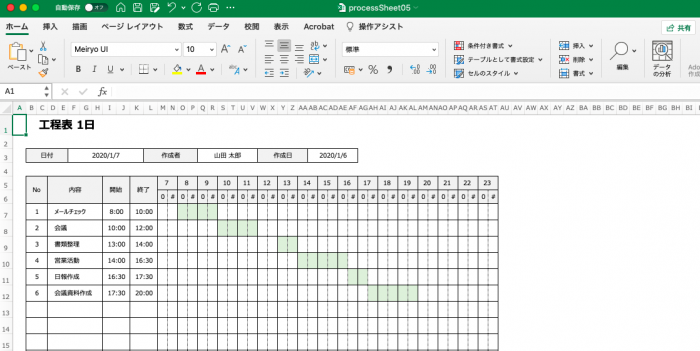
ダウンロードサイトはこちらから:https://bizroute.net/download/process05
1日のスケジュールを細かく管理することができるテンプレートです。
内容にタスクを記入し、開始及び終了時間を決めます。
そして、その時間帯に色を塗りつぶし1日の工程表を作成することが可能です。
時間の入力や色の塗りつぶしは手動で行わなければなりません。
また、管理できるのは時間単位になるので長期のタスク管理は難しいです。
しかし、1日の工程表を使えば、作業の効率化を期待することができます。
そのため、効率的な仕事を社員に求める場合や個人で黙々と作業している人にはピッタリのテンプレートです。
チーム管理はできませんが、便利だと思われた方はダウンロードしてみてください。
今は脱エクセルの時代!利便性を追求したいならタスク管理ツールがおすすめ
エクセルは多機能なため、タスク管理を実現することも可能です。
また、テンプレートなども用意されていますので、エクセルを使ったことがない方も利用しやすいでしょう。
しかし、その魅力に反してデメリットが多いのも事実です。
例えば、タスク管理で頻繁に用いられる本格的なガントチャートが使えなかったり、社員全員でリアルタイム共有が難しかったりします。
基本的にタスク管理はチームの進捗状況を確認するために使われますので、特にリアルタイム共有ができなければ、タスク管理本来の魅力を得られなくなってしまうでしょう。
エクセルでは不十分という方は、脱エクセルを目指してタスク管理ツールの利用を検討しみてはいかがでしょうか。
タスク管理ツールを使えば、下記のようなメリットを得ることができます。
- リアルタイム共有が可能
- 本格的なガントチャートを利用できる
- 大規模プロジェクトに対応
エクセルは費用があまりかからないので無理に使っている方もいますが、タスク管理ツールの中には企業が導入しやすいものも多く、一度料金や機能などを確認するのがおすすめです。
下記の記事では、おすすめのタスク管理アプリやタスク管理ツールを厳選してご紹介しています。
興味のある方はぜひアクセスしてどのようなアプリやツールがあるのかぜひチェックしてみてください。
まとめ
今回は、エクセルでタスク管理するメリット・デメリットとタスク管理表の作成方法について解説しました。
ご紹介したタスク管理表の作成方法をチェックして、自社に適したものを作ってみてください。
また、エクセルを使ったタスク管理では不十分という方は、タスク管理ツールの導入をおすすめします。